本文将指导如何在 aws 亚马逊云搭建 WordPress 博客教程
AWS 是什么?
AWS是Amazon的云计算平台,可按需付费,提供基础设施即服务(IaaS),平台即服务(PaaS)和打包软件即服务(SaaS)等服务。它于2006年推出,但最初用于处理亚马逊的在线零售业务。
如何申请亚马逊云AWS的一年免费试用?
AWS 官方网站:https://aws.amazon.com/
AWS 免费套餐常见问题:https://aws.amazon.com/cn/free/free-tier-faqs/
注册AWS账户准备条件:
AWS为了鼓励用户学习和使用AWS云计算,提供了很多免费服务,注册即可使用,具体服务可参考官方介绍。
- 邮箱
- 双币信用卡Visa、Master其中一种,银联信用卡也可
- 一个手机号码,支持+86号码,虚拟号码不行。
- 注意:注册账号的时候不要挂代理,信息填写真实信息!
AWS账户开始注册
点击创建 AWS 账户,一步一步完成注册即可,地址填拼音。
详细步骤可参考YouTube 视频:https://youtu.be/Jo5I_ggENdk
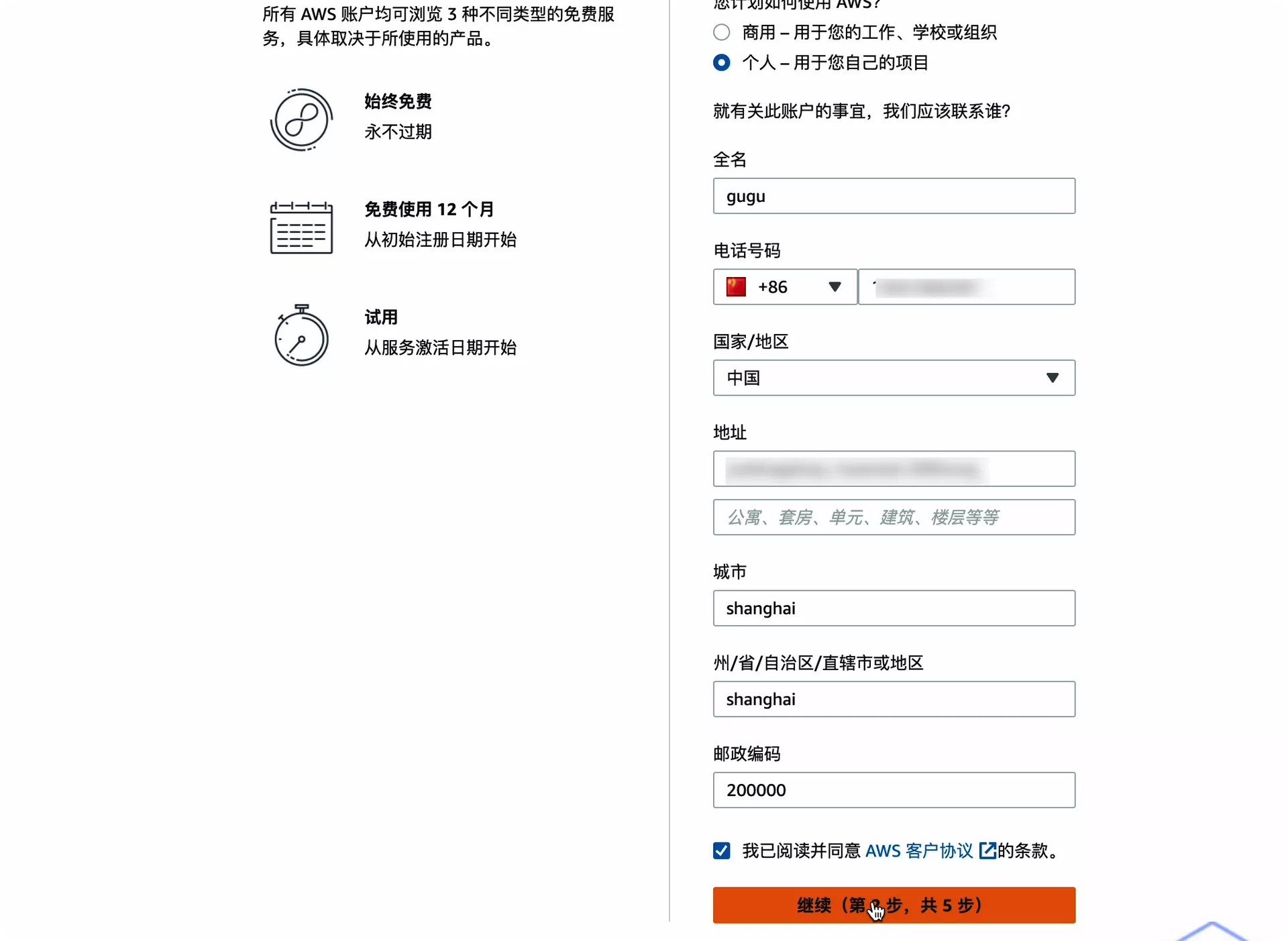
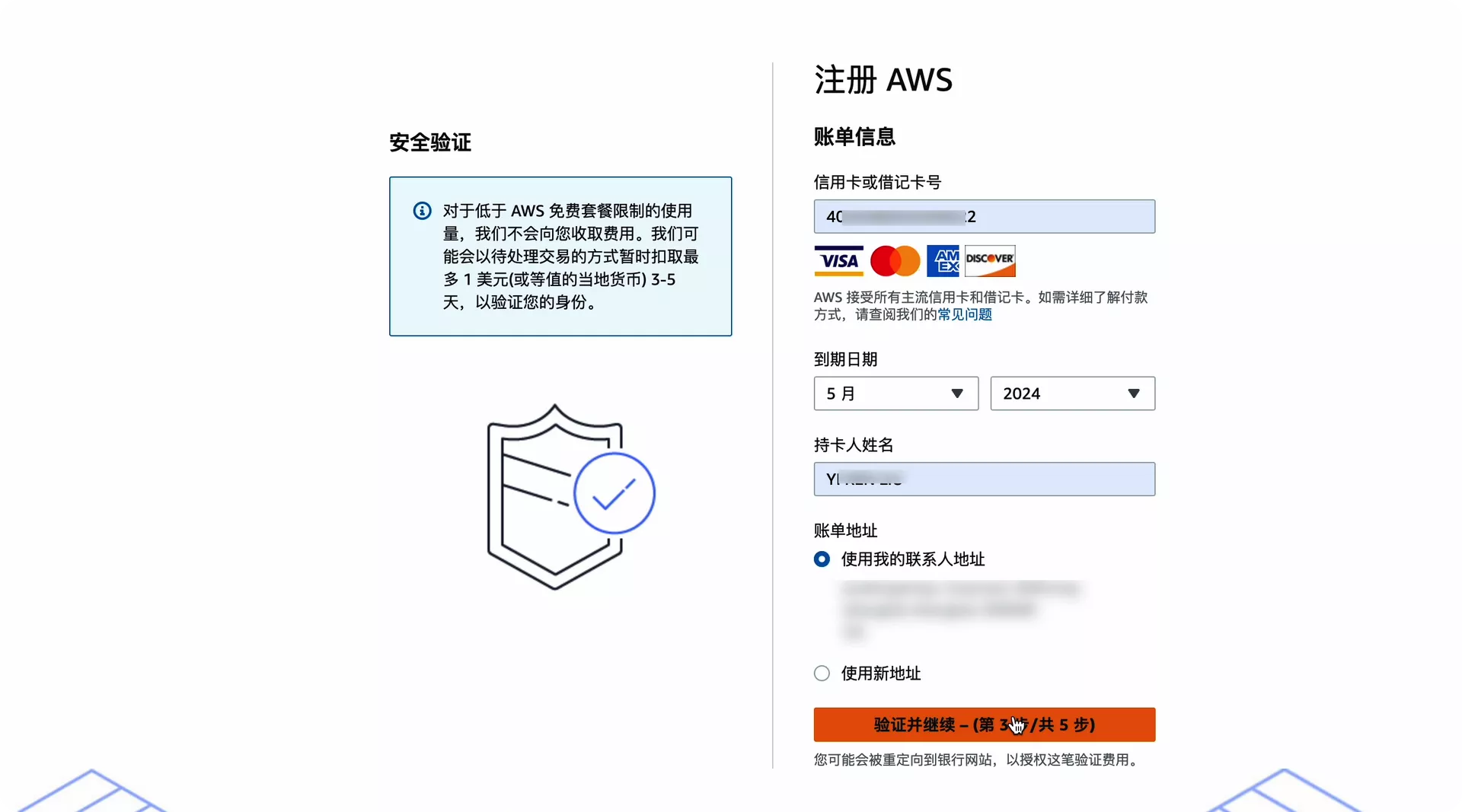
注册成功你的邮箱会收到共四封邮件:
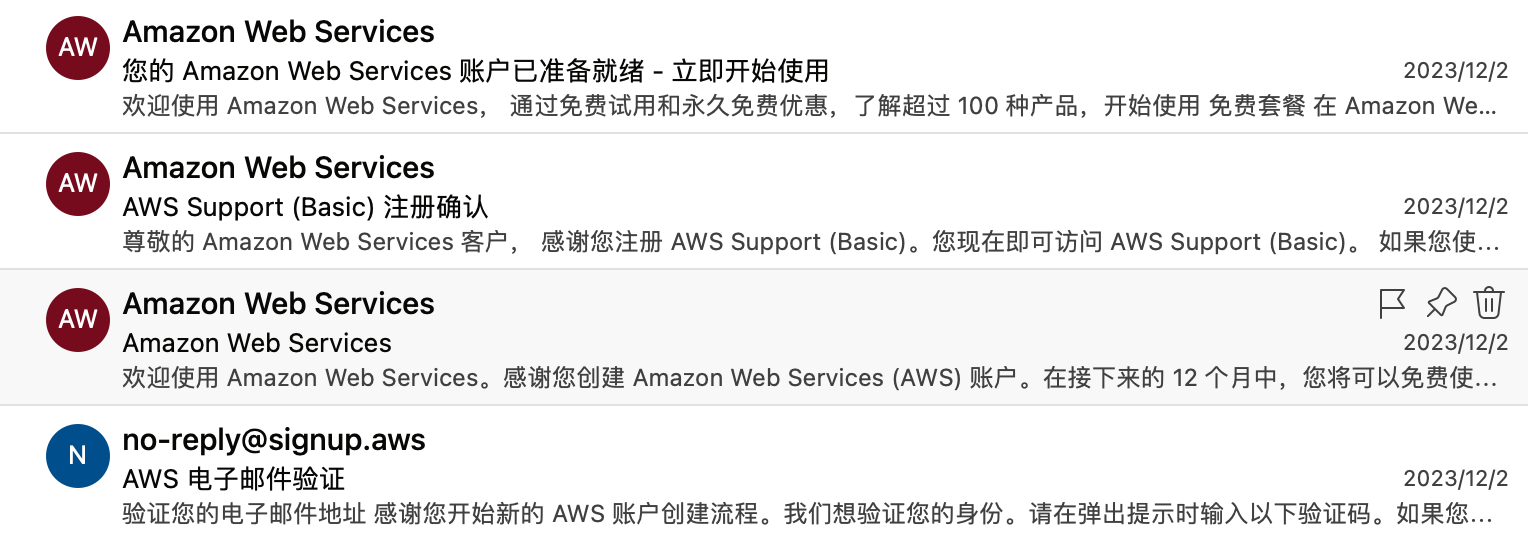
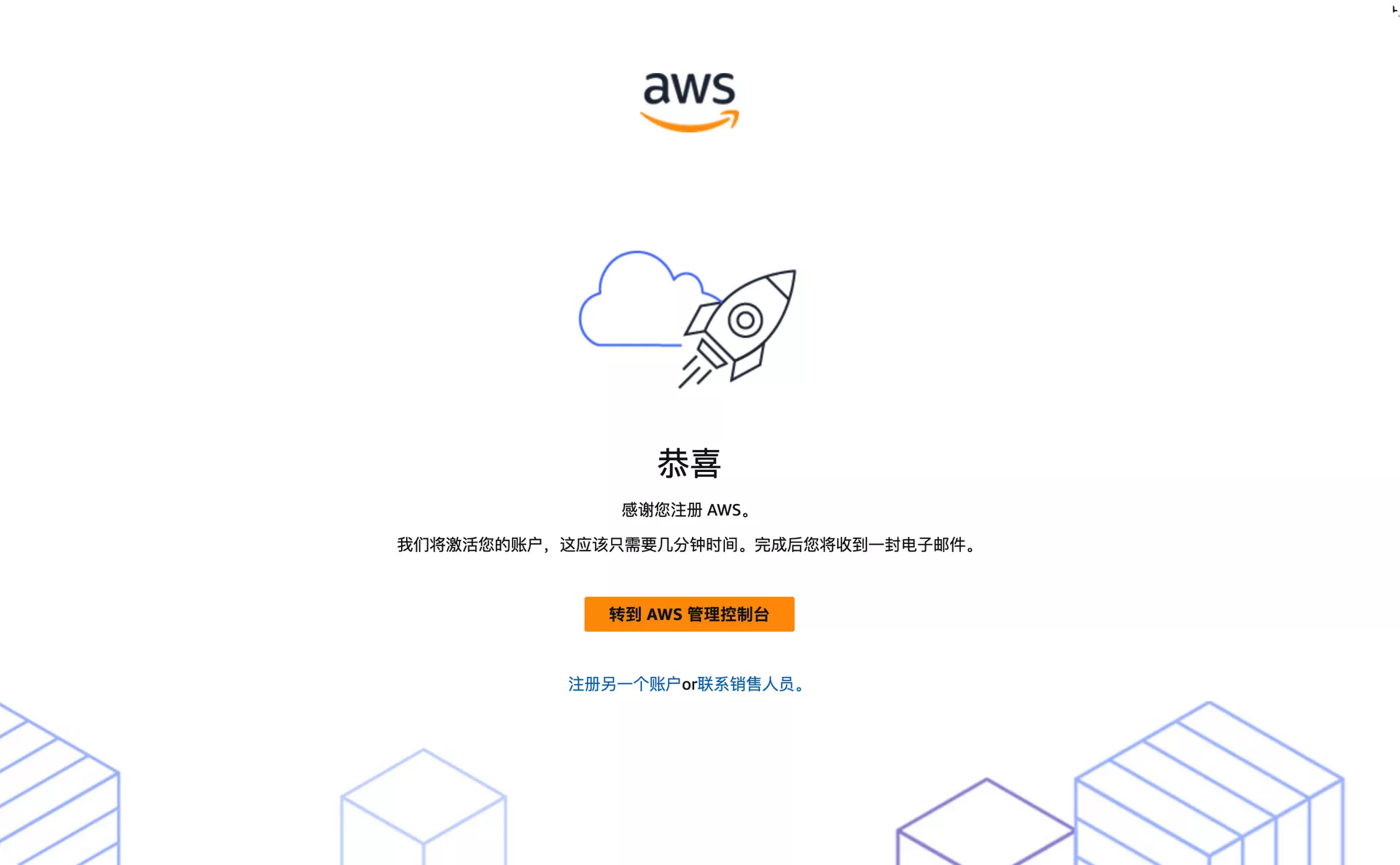
点击转到AWS管理控制台后在search中输入light sail 选择打开,或直接点击:https://lightsail.aws.amazon.com/ls/webapp/home/instances,打开light sail页面如下图:
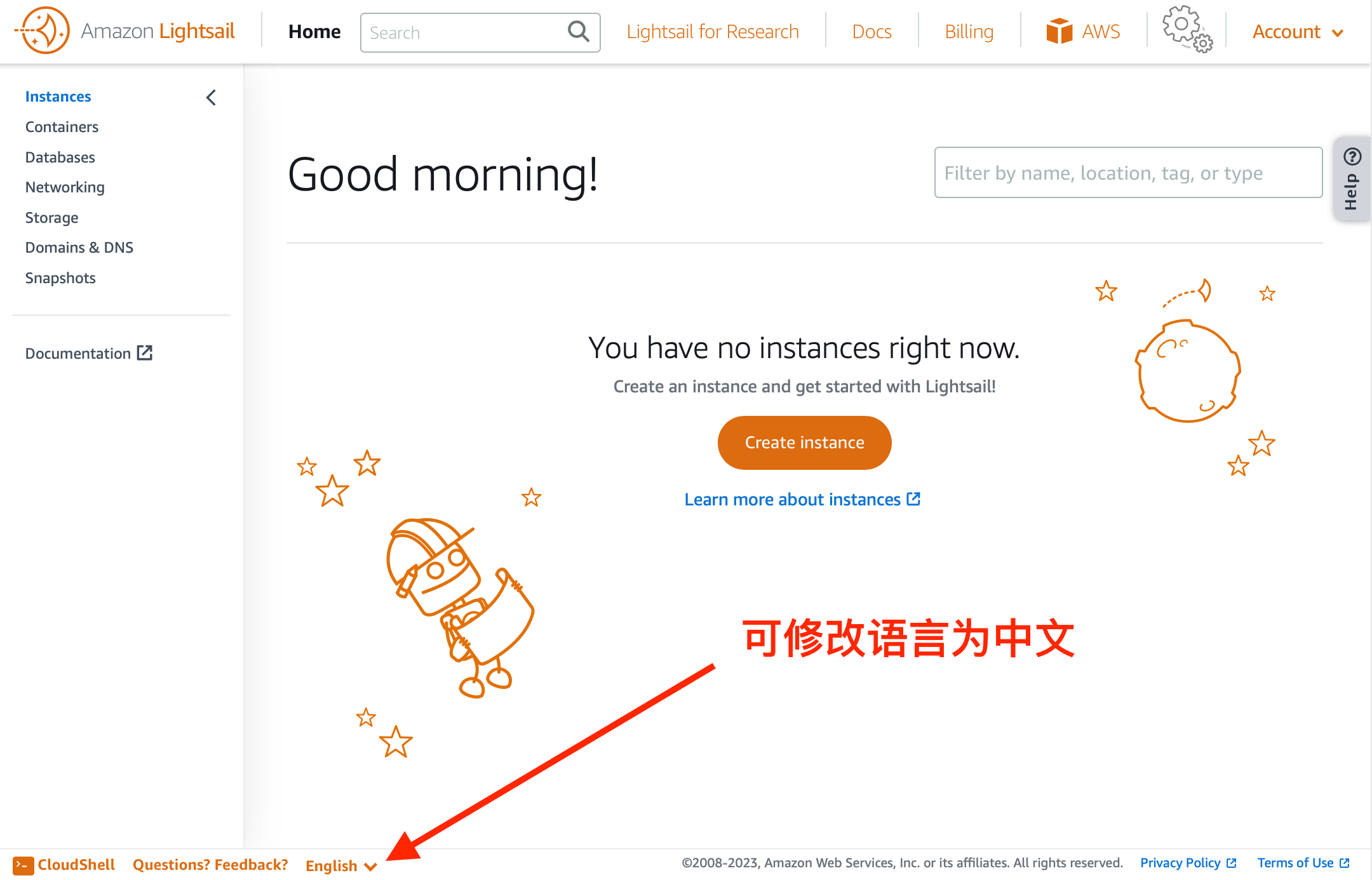
点击中间巨大按钮 Create instance,根据自己网站目标用户选择国家或地区,这里以美国为例:
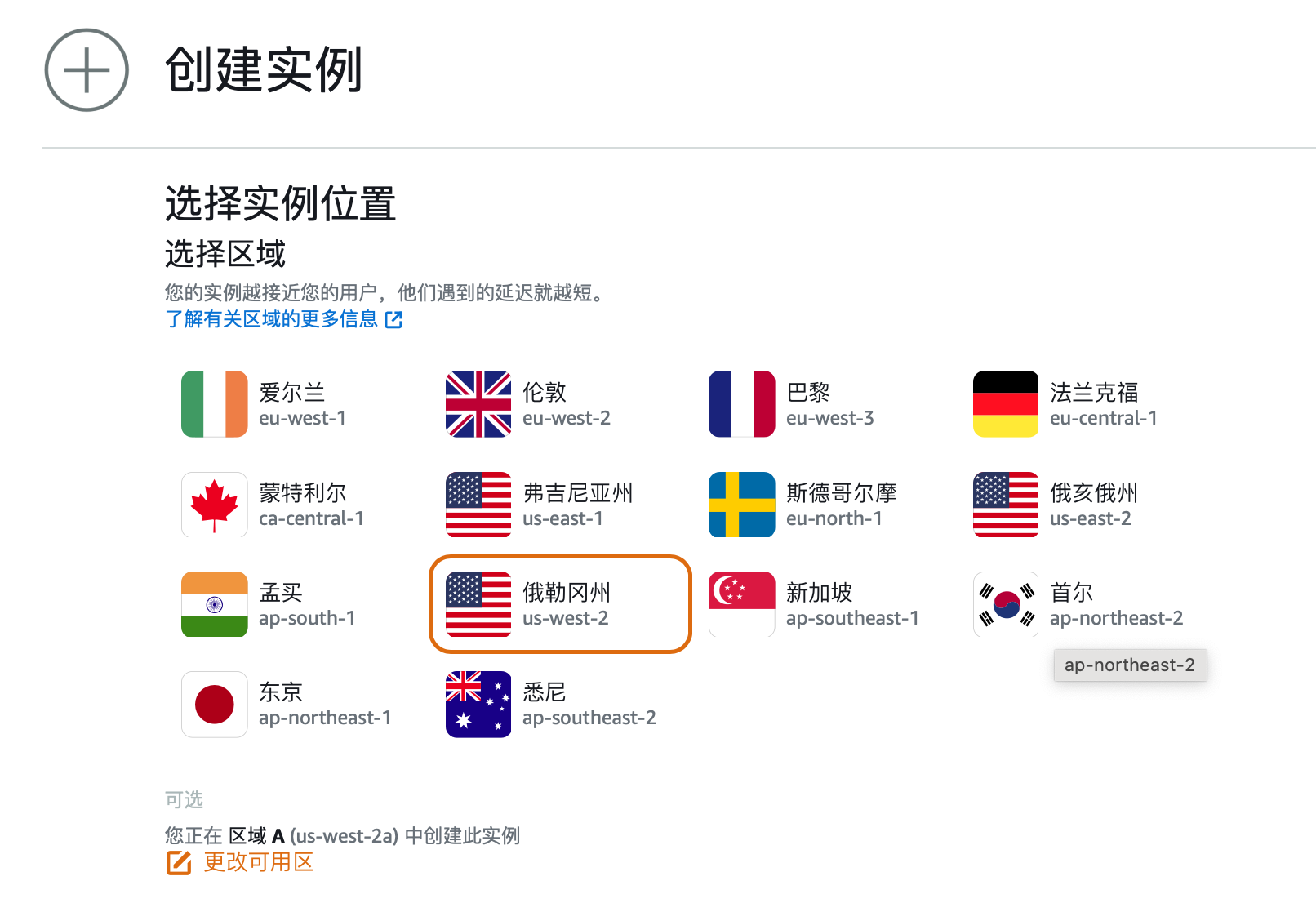
选择平台:linux,蓝图:应用+操作系统,wordpress
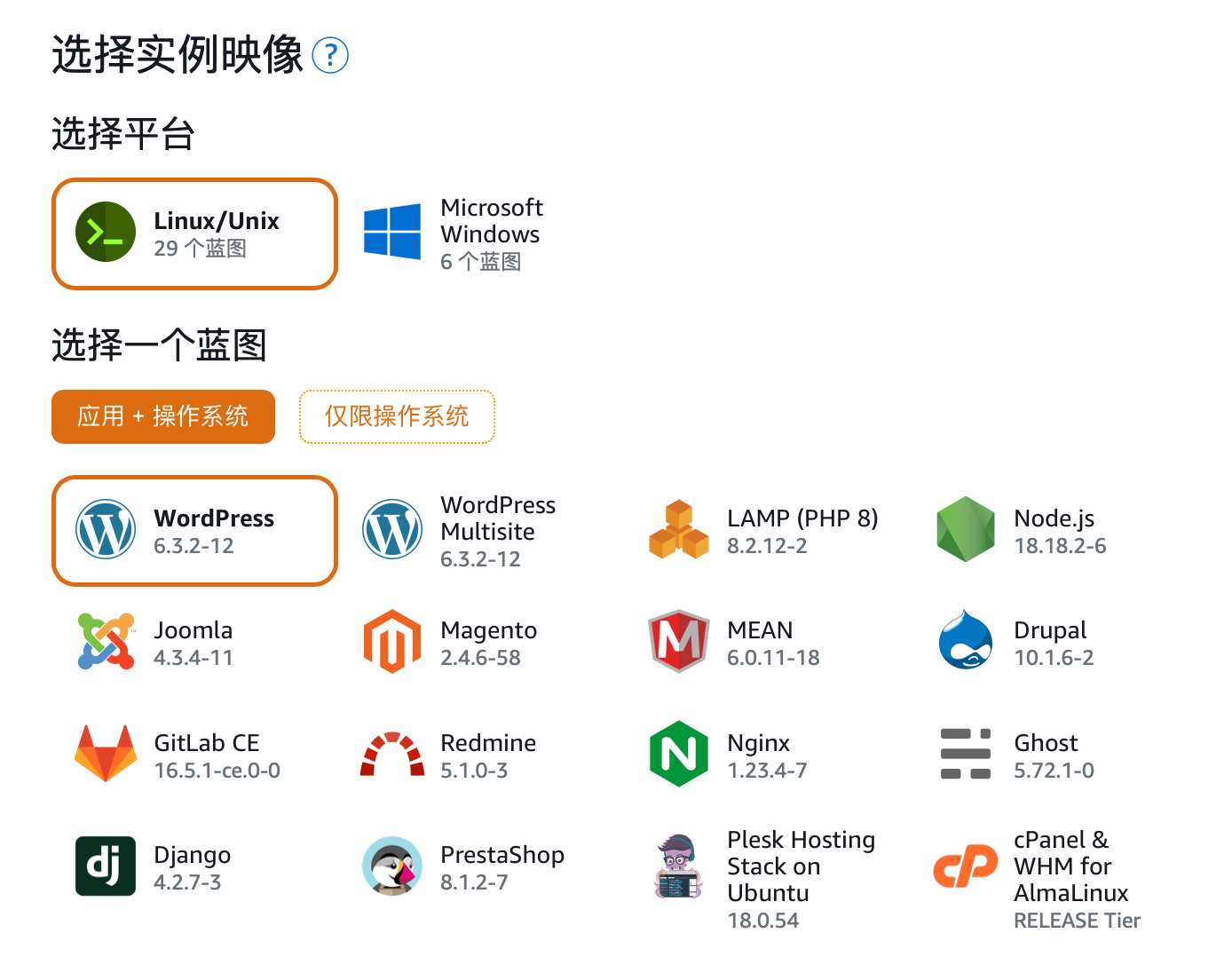
新用户免费试用3月,创建ssh密钥对为了方便之后用ssh工具进行连接,否则只可以用aws网页版进行登陆,不是很方便。
保存好该ssh密钥对,配置上来说当然是越高越好,但是考虑到之后续费的价格过高的问题,这里我们只选择够用的基础5美元的即可。
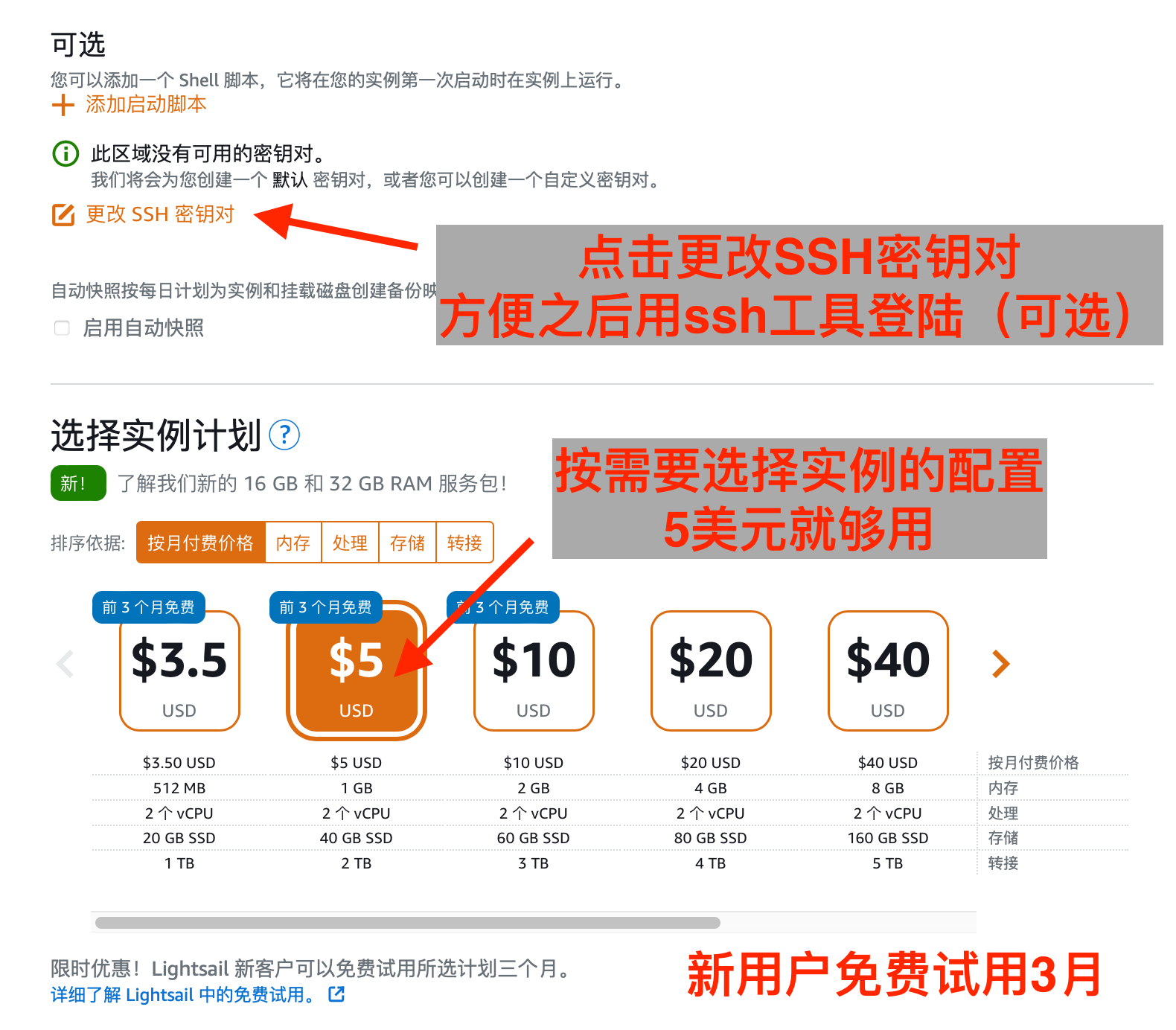
点击创建实例即可:
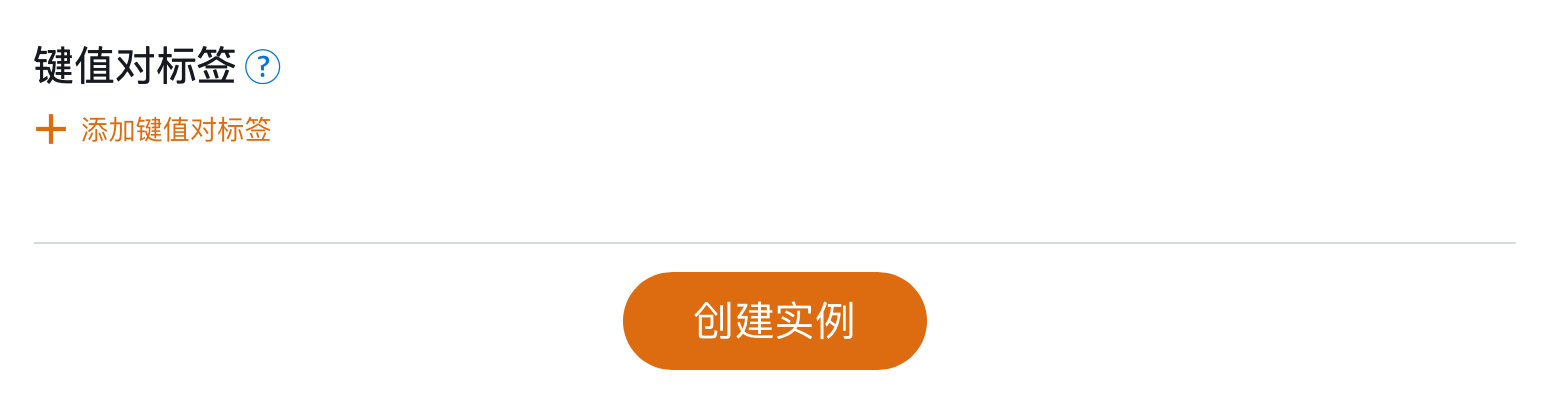
显示实例正在运行:
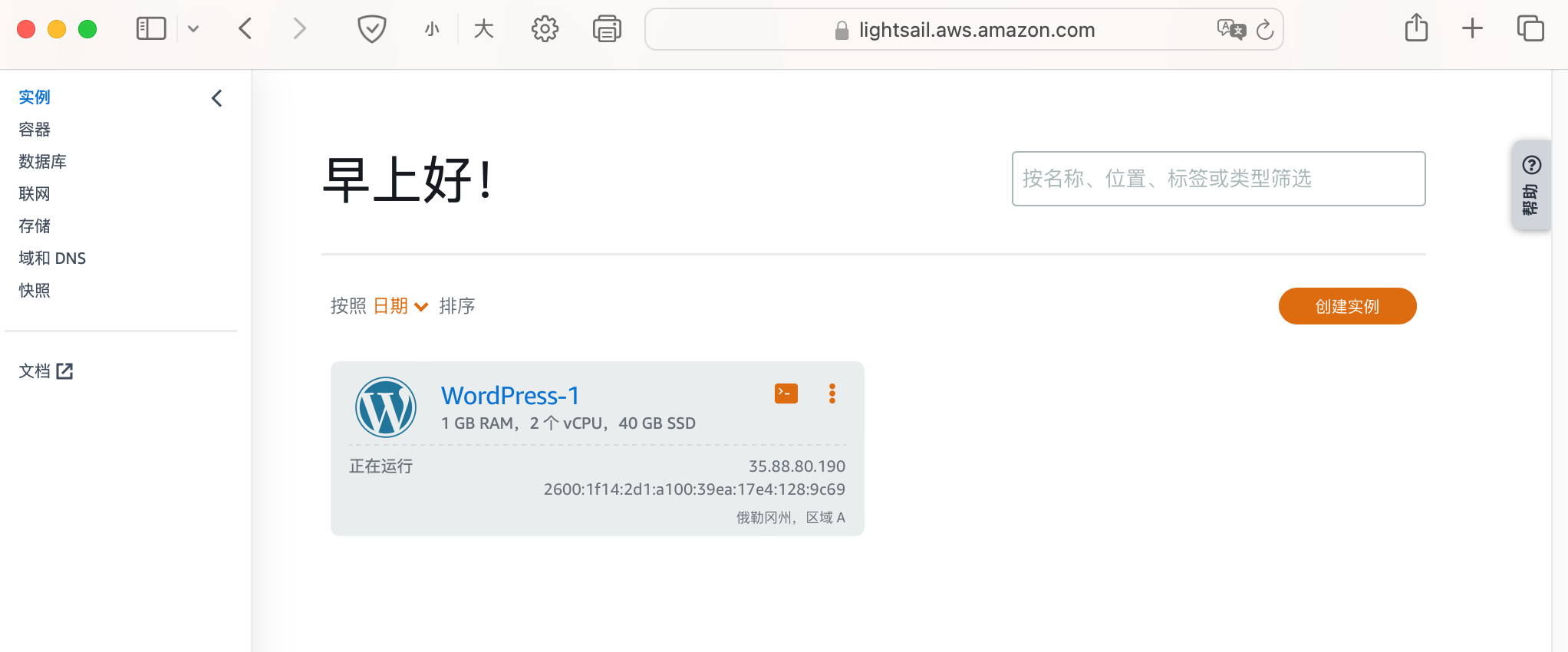
此时我们已经可以使用ip访问我们的博客,如下图:
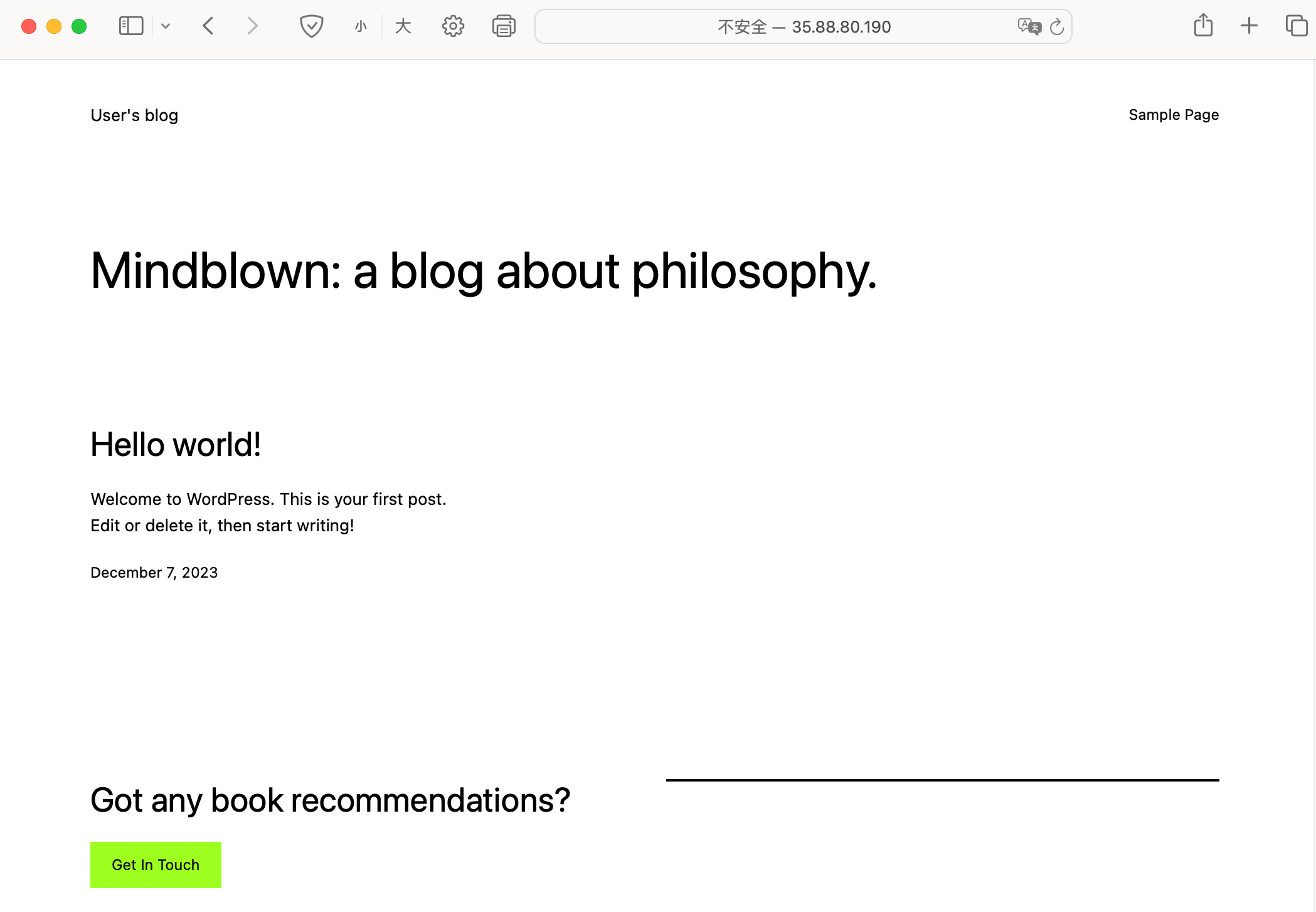
获取后台用户名和密码:
1.点击实例进入详情页面,点击图中的:使用ssh连接;
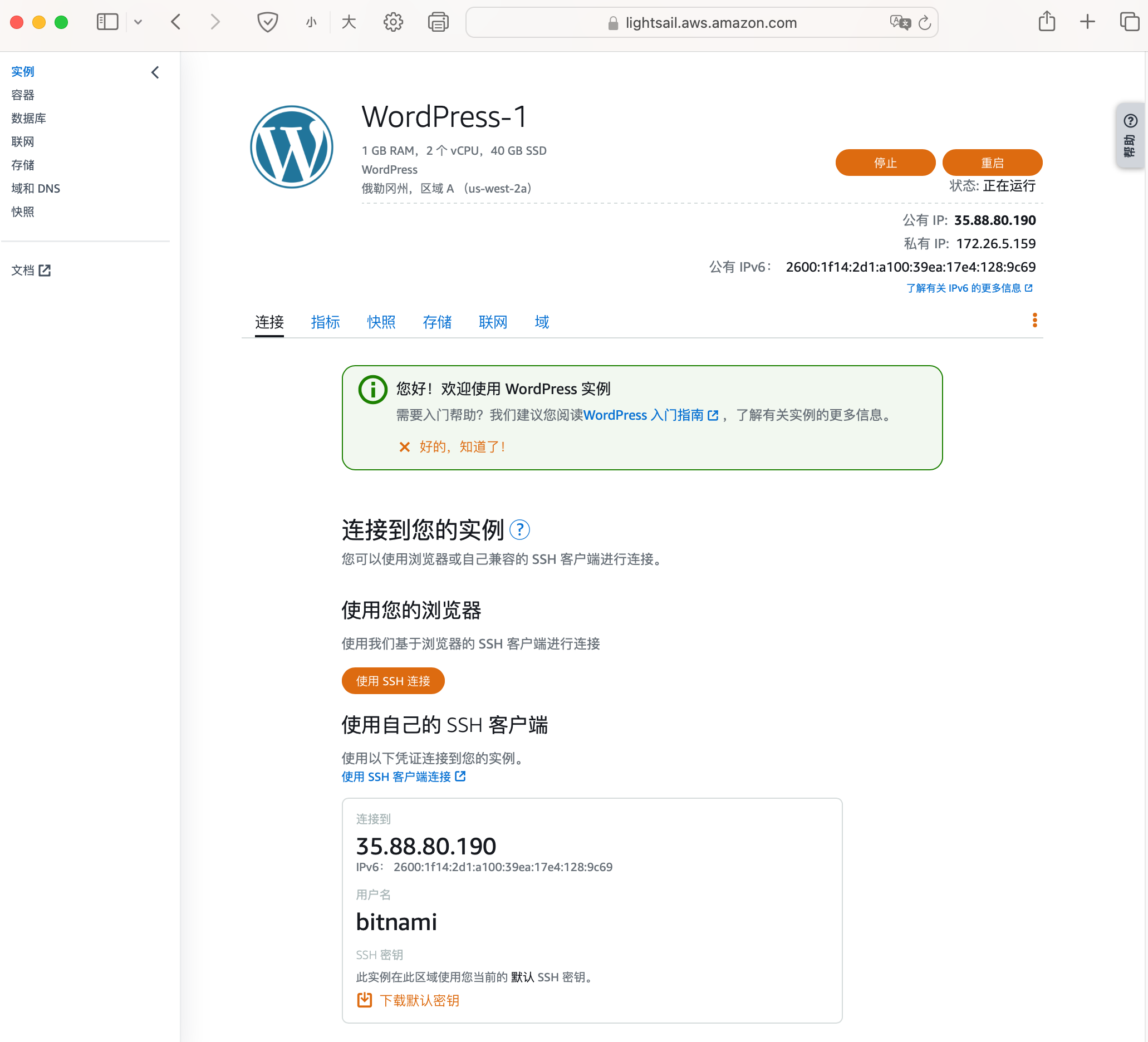
2.输入命令获取 WordPress 网站的默认应用程序密码
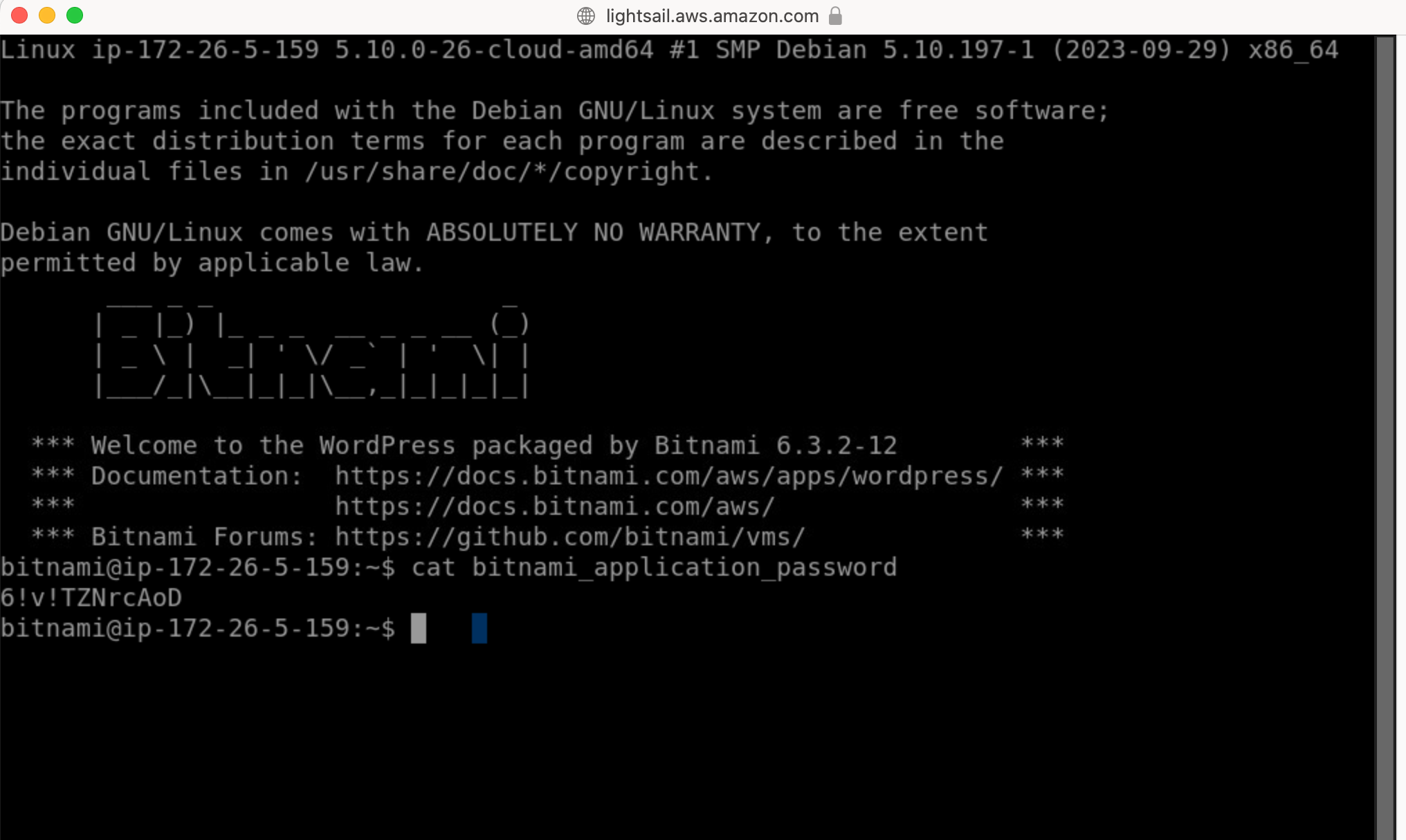
cat bitnami_application_password
用户名默认是:user,获取的密码是:6!v!TZNrcAoD
3.输入http://ip/wp-admin 填写上用户名和密码即可登陆成功
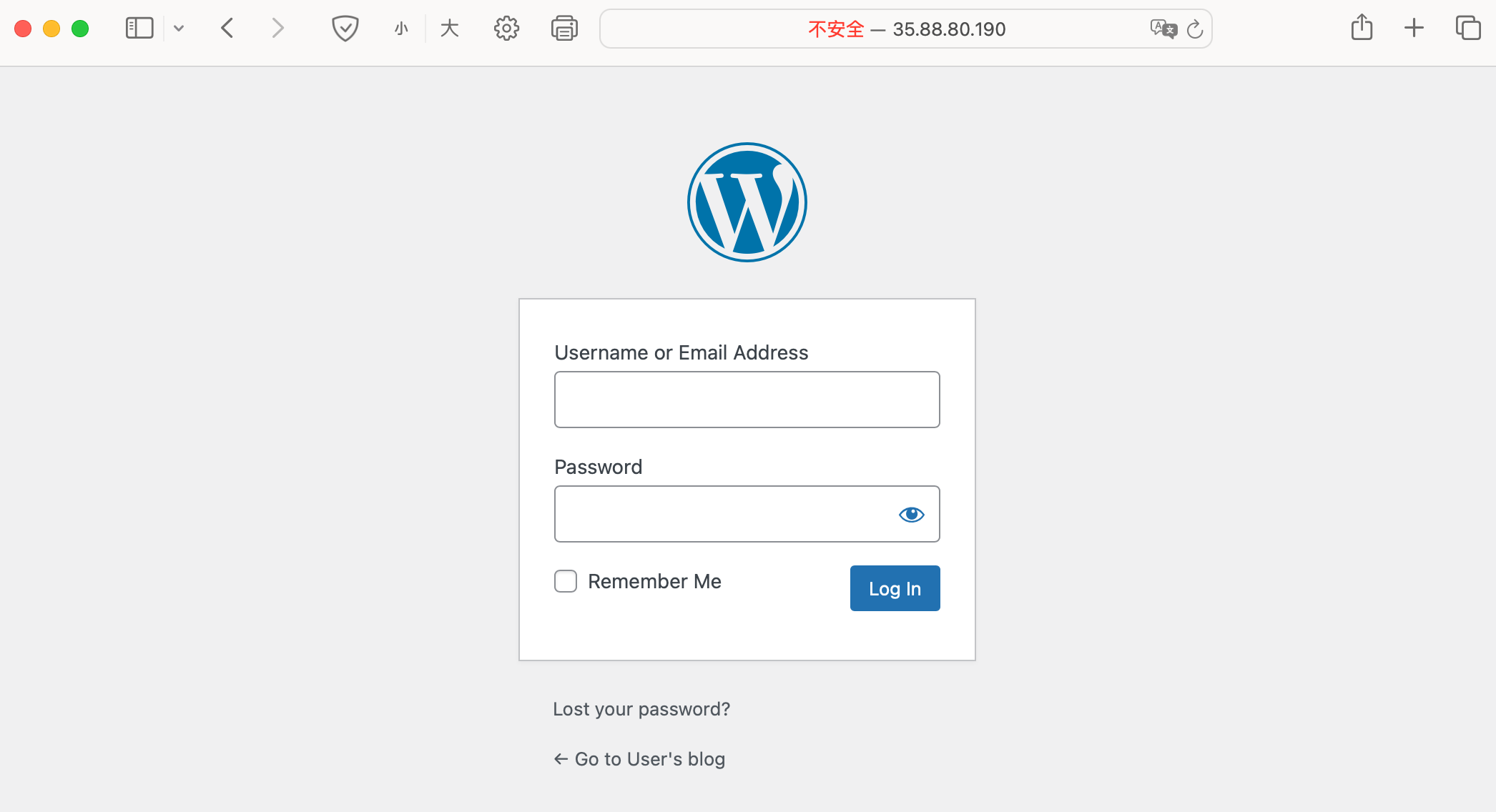
输入用户名和密码,登陆成功。
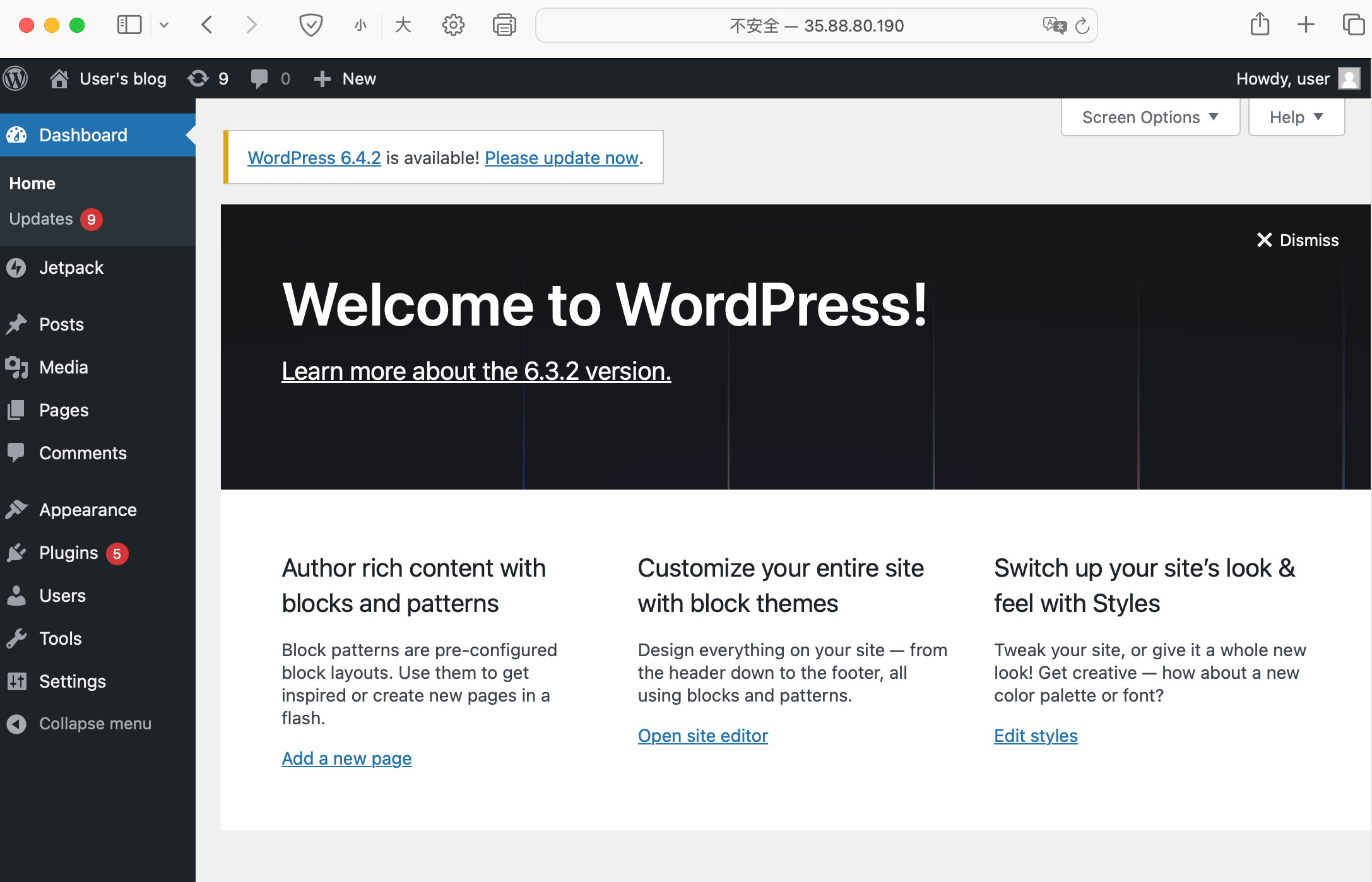
博客申请SSL证书
浏览器访问后,地址栏提示不安全,因为我们没有域名并为其开启ssl访问,接下来我们使用域名访问,这里以test.lowcostsubs.com为测试域名,填写记录后保存:
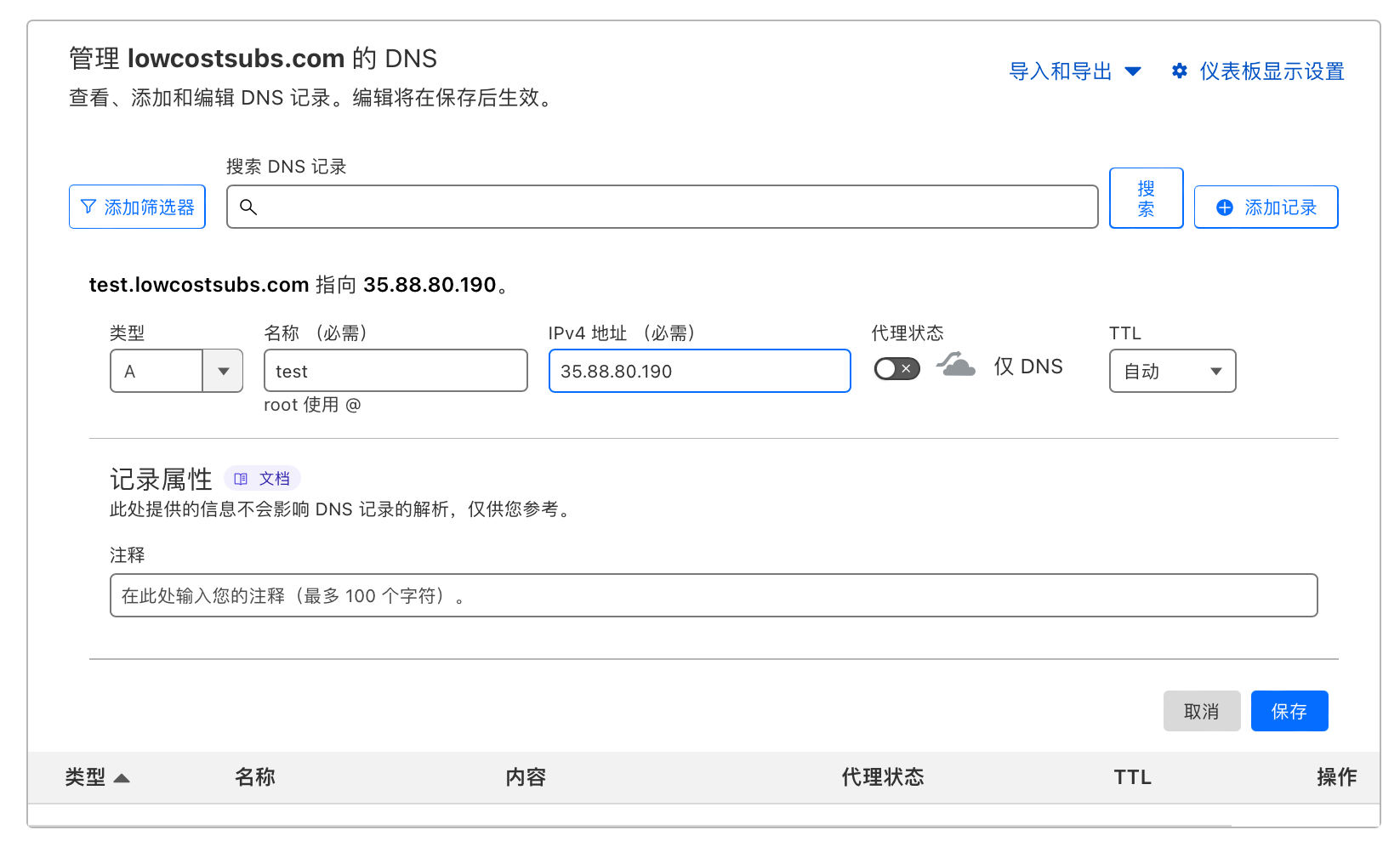
1.现在我们去关闭ipv6,官网文档要求配置ssl前关闭ipv6,如下图;

2.输入如下命令:
sudo /opt/bitnami/bncert-tool
Bitnami HTTPS 配置工具将自动创建一个 cron 作业来更新您的证书。默认情况下,如果系统上存在bitnami用户帐户,则 cron 作业将添加到该用户帐户下。要查看和修改 cron 作业,请使用命令sudo crontab -u bitnami -l
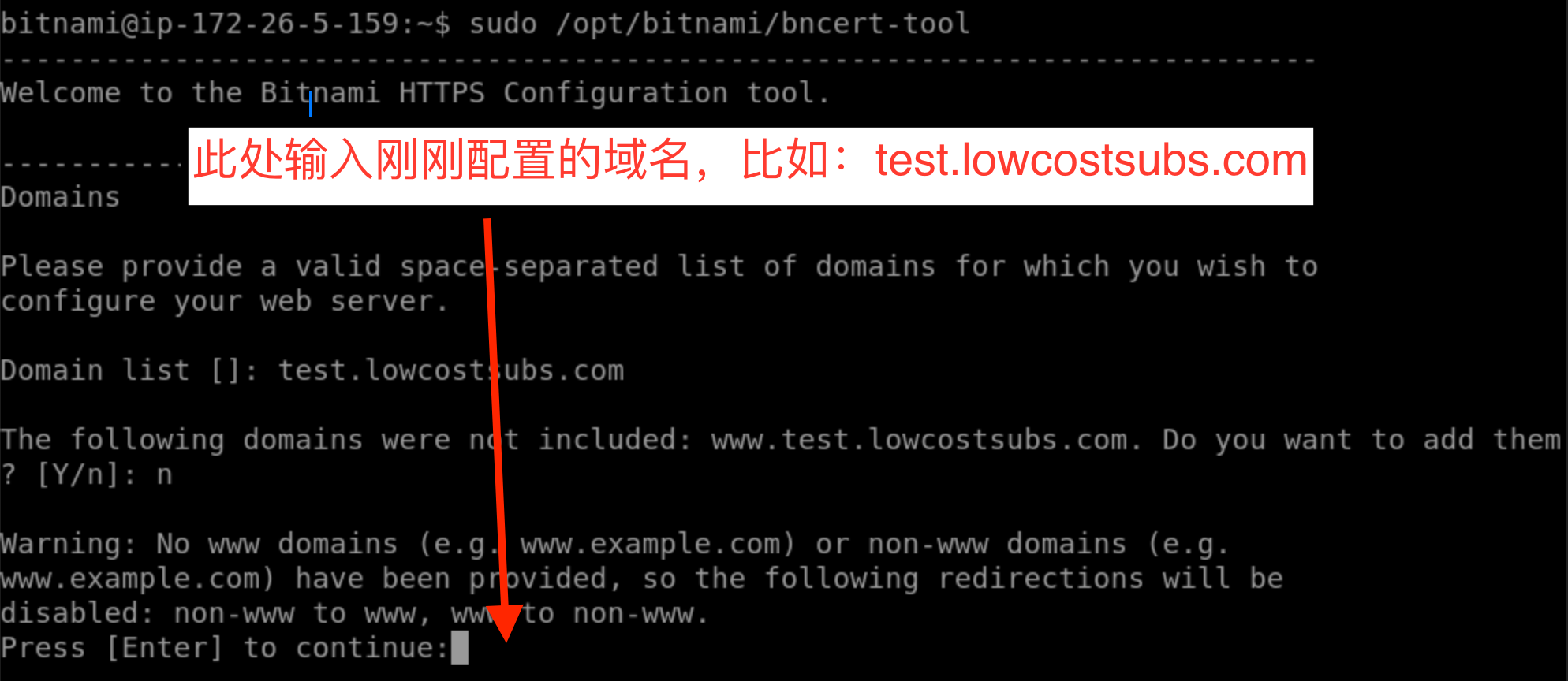

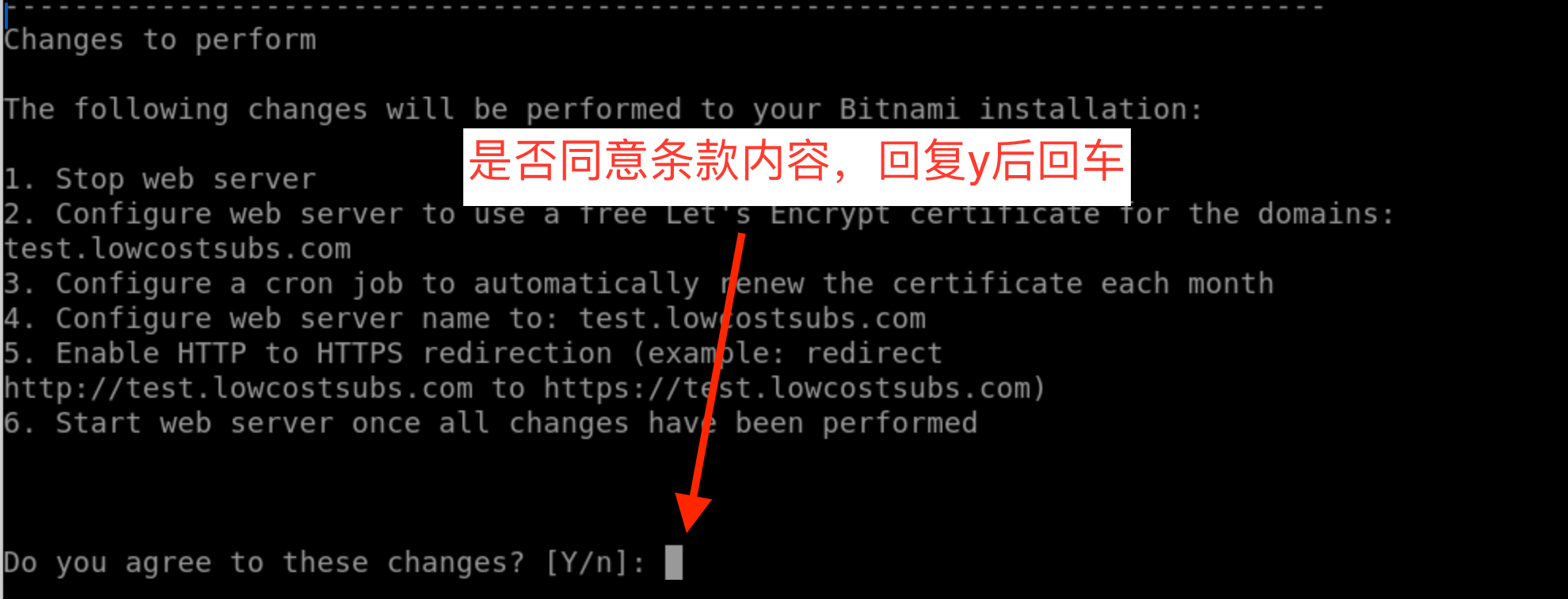
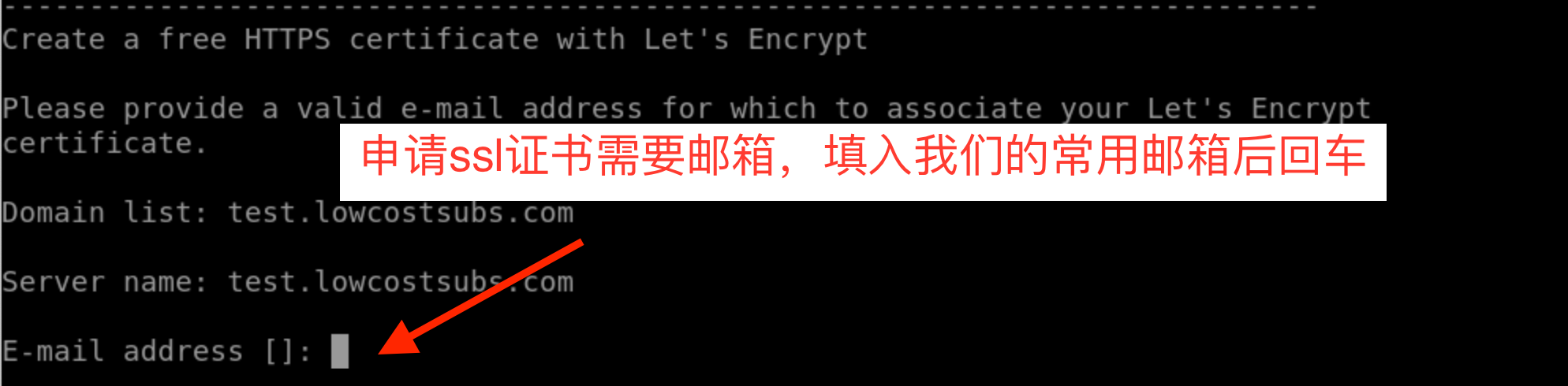

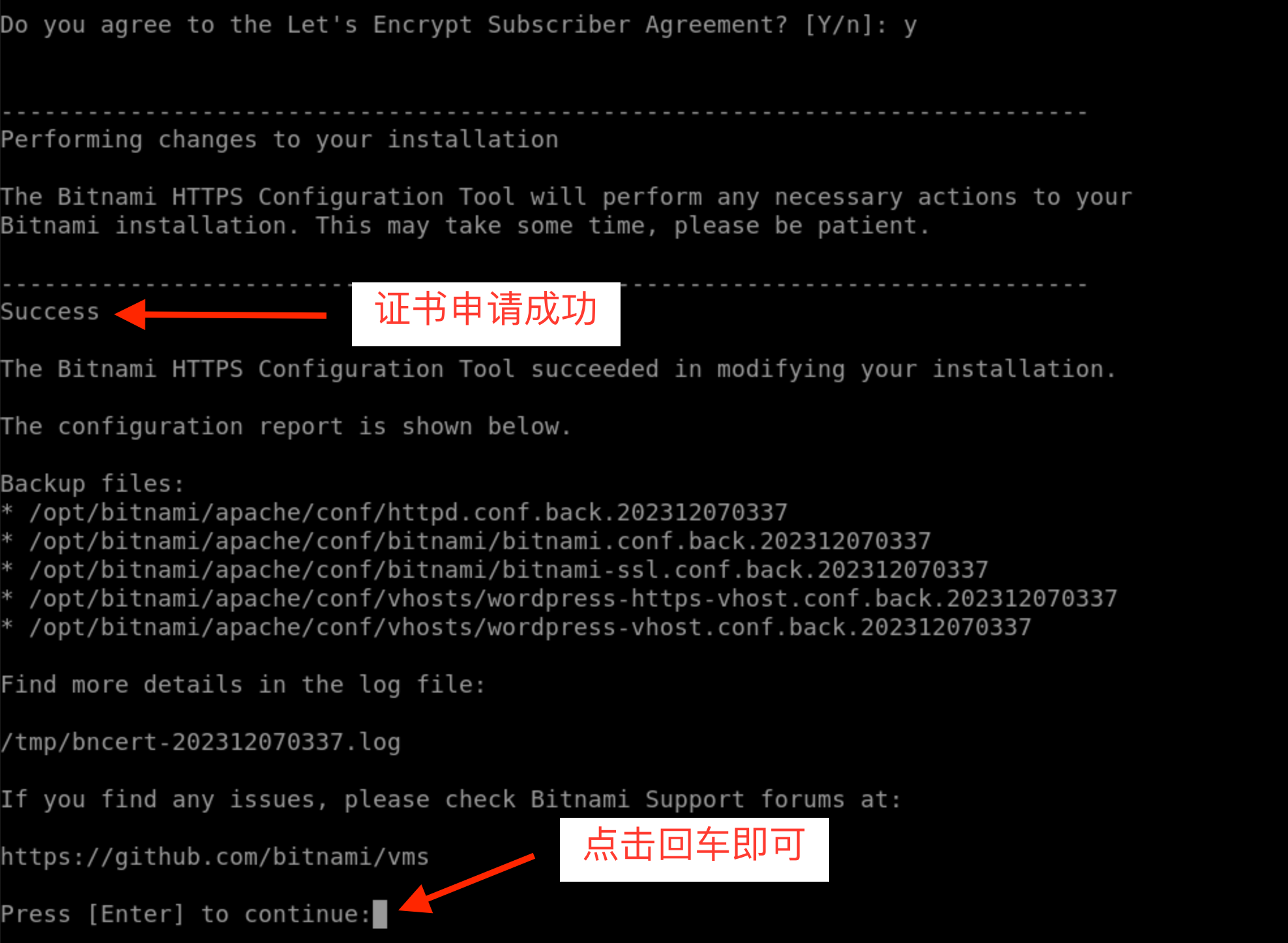
点击回车后,证书配置完成,已经可以用域名进行访问了。
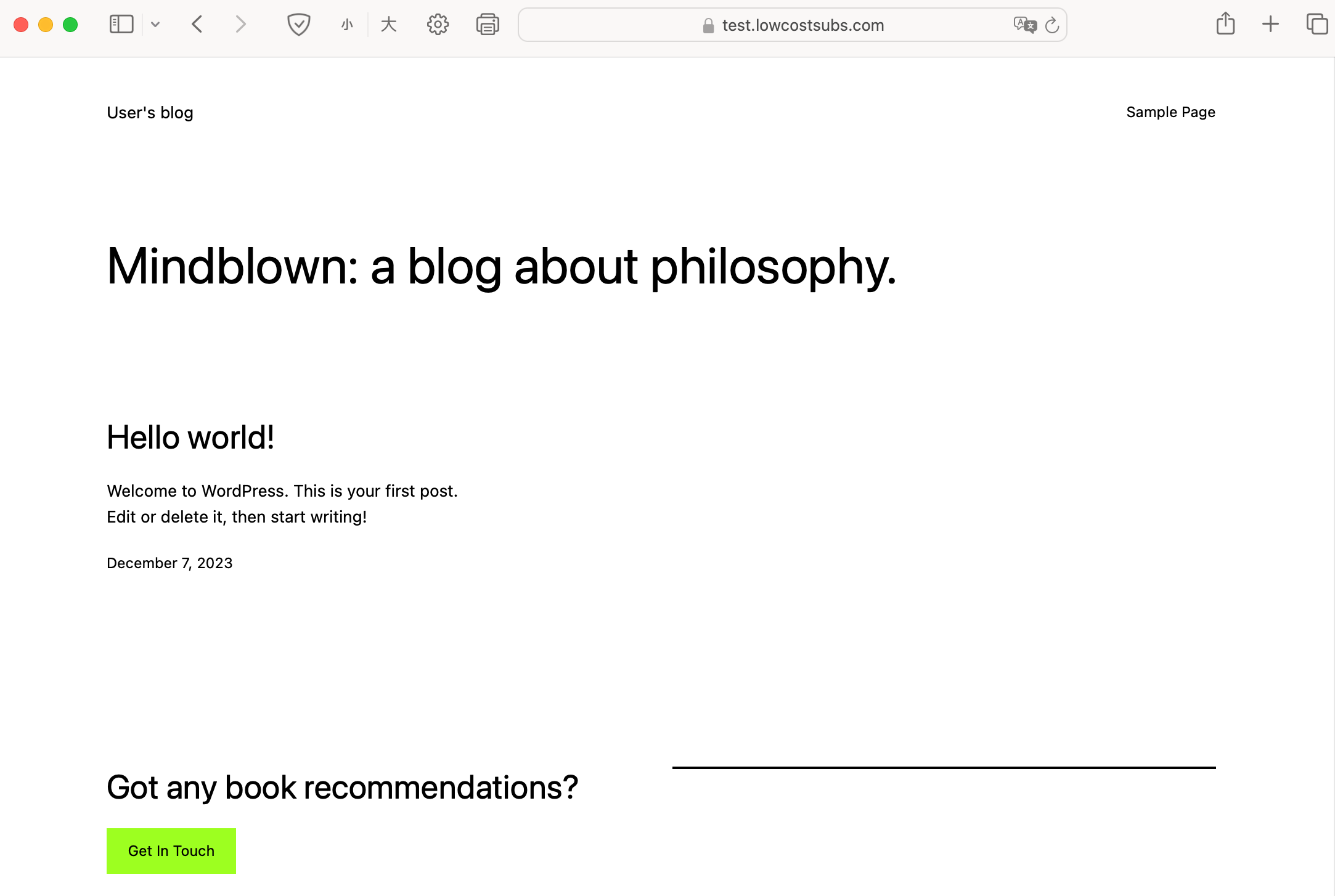
关于备份:
可打开自动快照功能,但会收少许费用。这样就不用担心哪天博客被自己折腾出问题没办法恢复,自动快照会每天备份你的博客。
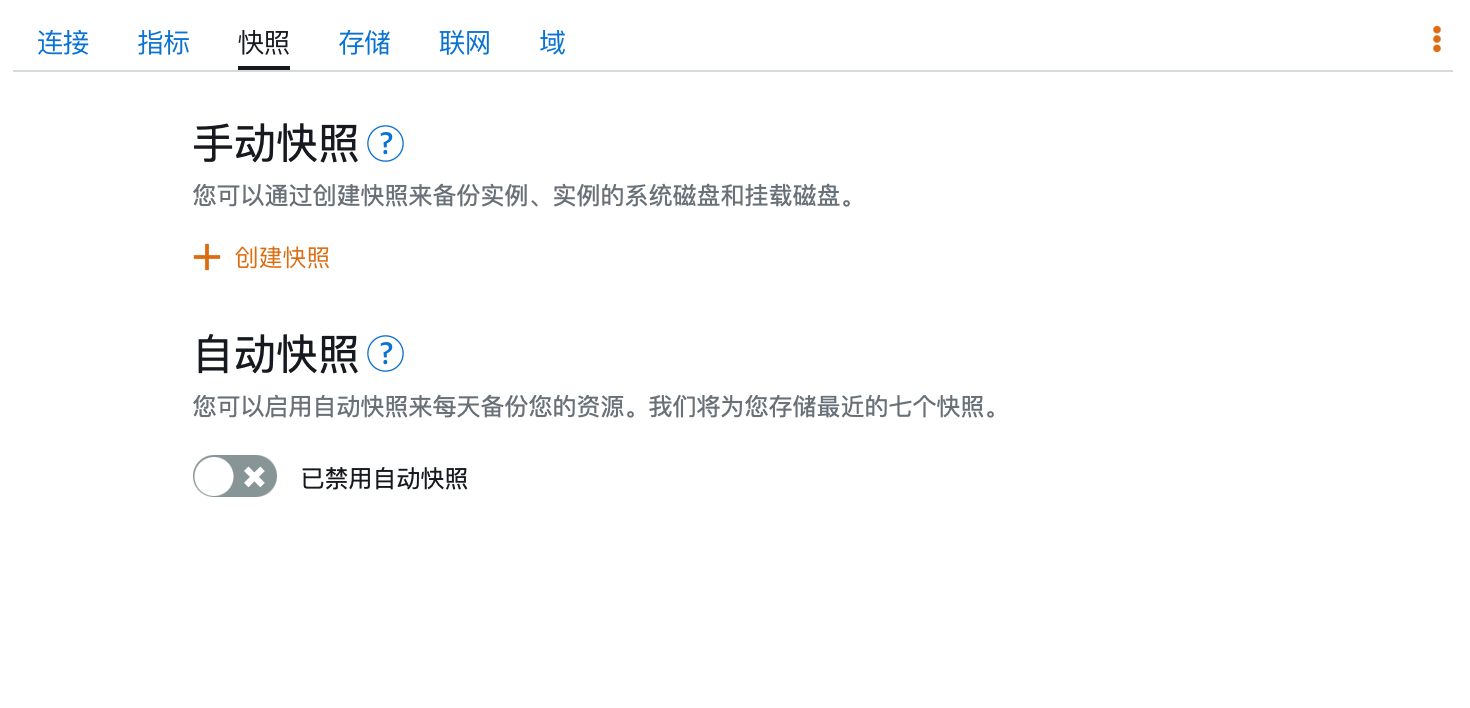
注意:
博文中所使用aws中的 light sail服务仅前三个月免费,且流量限制为2T内免费;
如果使用自带的备份功能会产生很小的费用,对于费用比较敏感(白嫖)的小伙伴,不建议尝试;
不清楚的情况下,不要乱点其他服务,不然被收费了都不知道为什么;
如果是自己的信用卡,记得给信用卡锁一下每日额度,避免不小心被乱扣费。
更多内容:
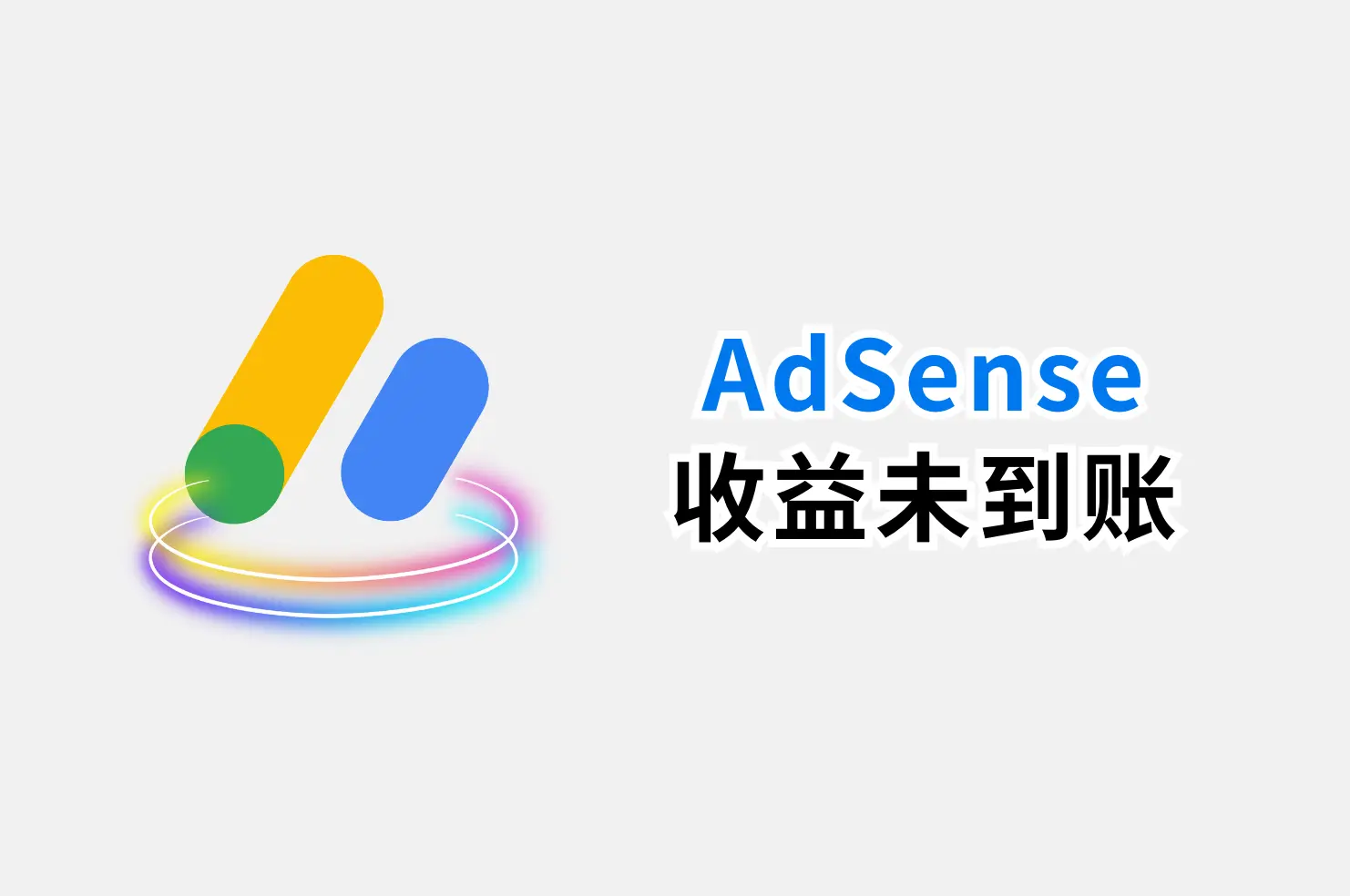
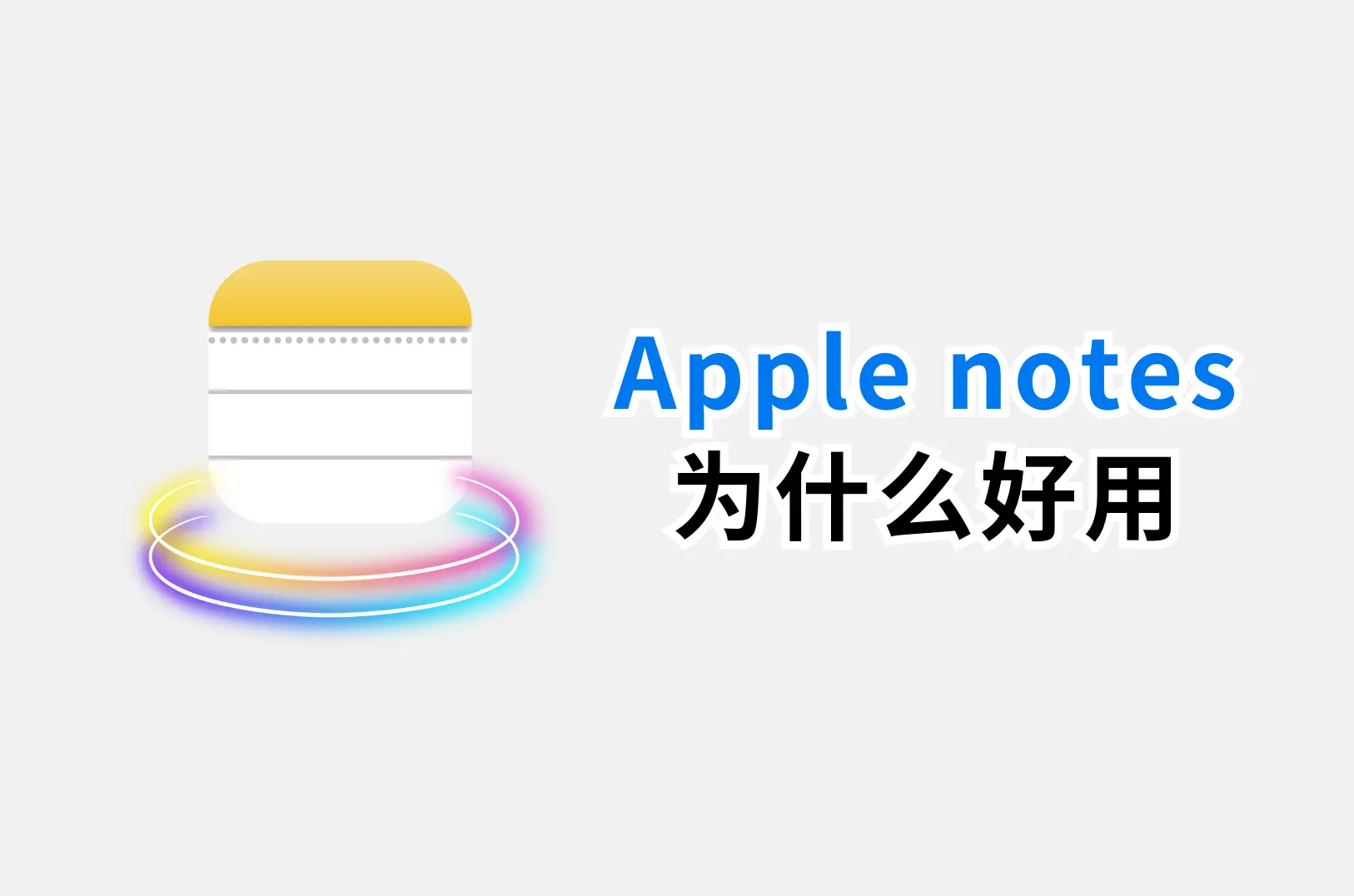

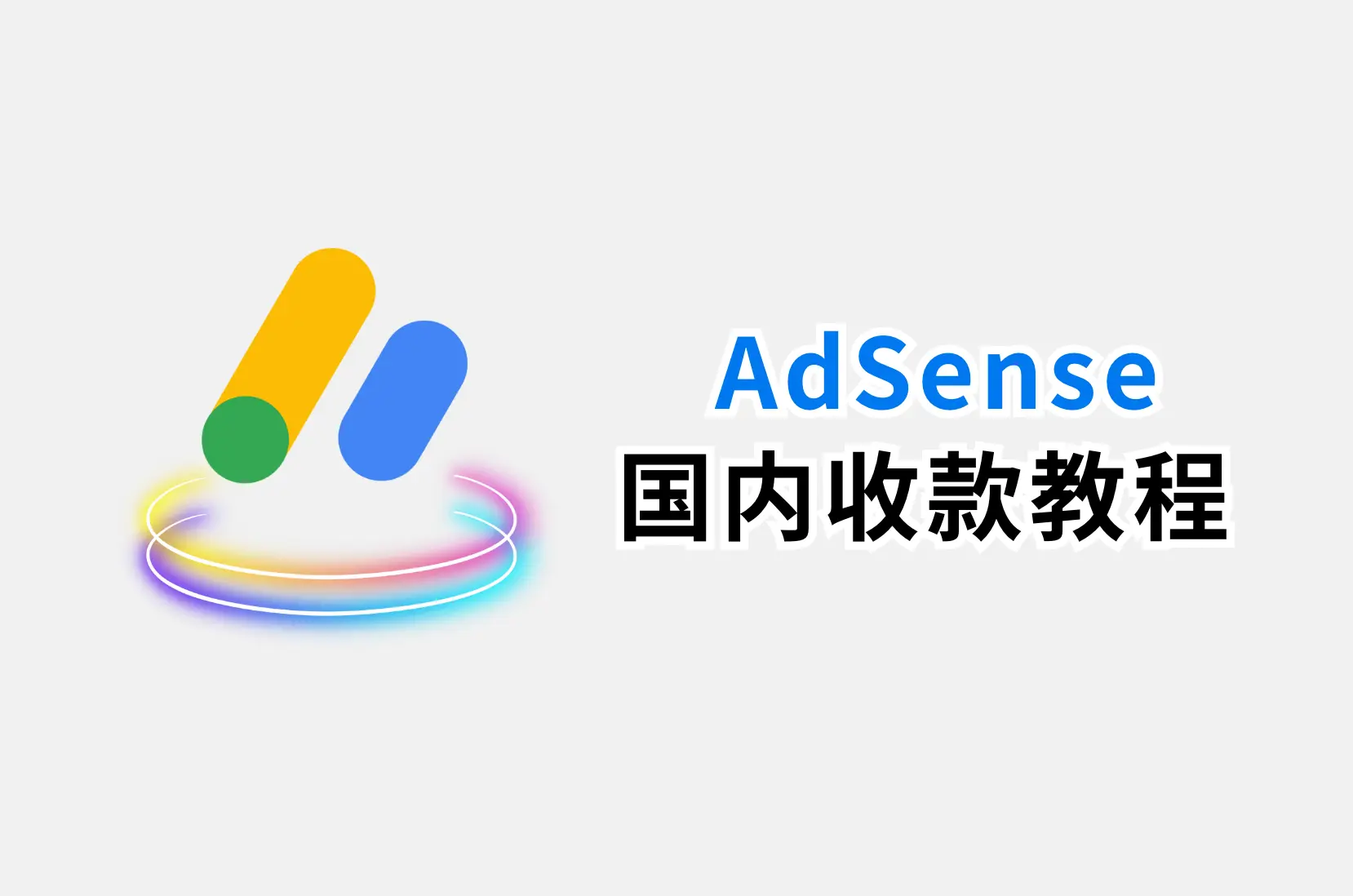

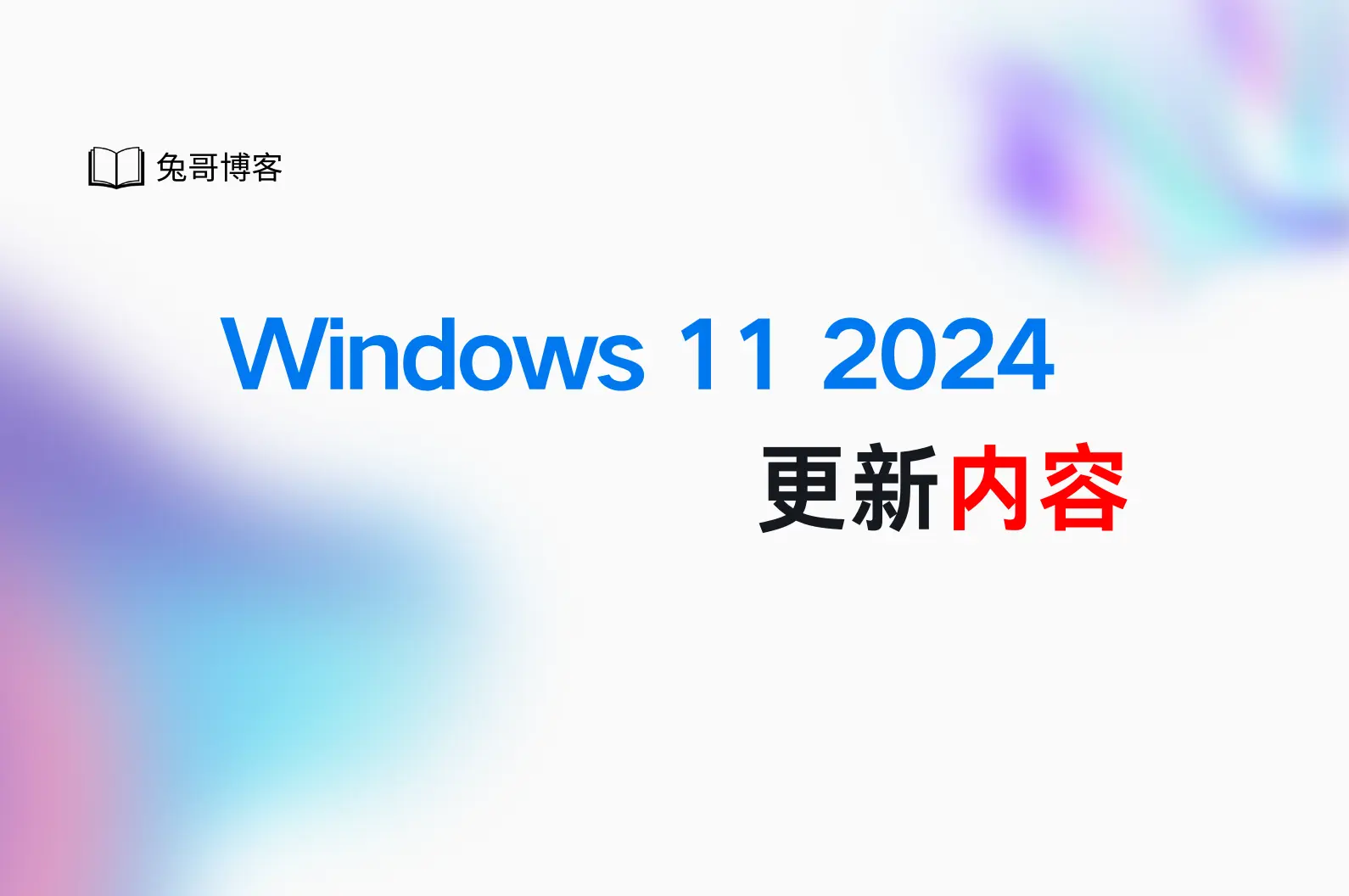
谢谢您的教程
客气了,欢迎常来。
最近没更新呀?
嗯,最近家里有点事儿,马上就恢复了。
测试邮件回复。
测试邮件自动回复功能。
已批准。